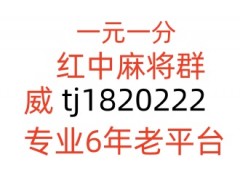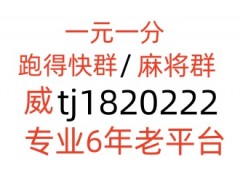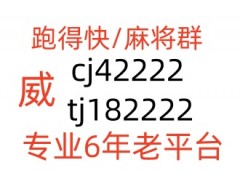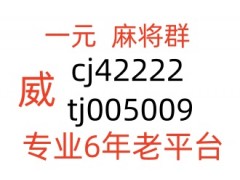PDF电子文档支持以矢量图的形式无损存储图形信息,具有良好的跨平台性,所以是数码印刷行业中常用的文件格式。在实际工作中有的时候需要将多个PDF文件顺序合并成一个PDF文档,应该怎么做呢?下面我们就中琅可变数据打印软件给大家讲下具体的方法。
1. 方法一:使用中琅可变数据打印软件中的PDF工具箱-顺序合并功能实现多个PDF文件合并
打开中琅可变数据打印软件,点击软件顶部的“PDF工具”按钮,在打开的窗口中,点击“文件列表”下面的“添加”按钮,将需要合并的多个PDF文档依次添加进去,然后选中处理类型下面的“顺序合并”按钮,点击保存路径下面的“浏览”按钮,设置合并后文件保存位置和文件名称,点击下面的“执行”按钮就可以导入的多个PDF文档合并成一个PDF文档了。


2. 方法二:将多个PDF文档批量导入到中琅可变数据软件中,然后输出PD文档实现多个PDF文档合并。
首先,将多个PDF文档的路径提取出来,保存到Excel表中,PDF文档路径的提取方法可以参考《图片名称没有规律如何批量导入标签打印软件》。


然后打开中琅可变数据打印软件,新建标签,并将保存有PDF文档路径的Excel表导入到软件中,具体导入方法可以参考《中琅条码打印软件数据库连接详解》,这里不再详述。


点击软件左侧的“插入矢量图片”按钮,在白色画布上绘制一个矢量图对象,双击绘制的矢量图对象,在图形属性-数据源中,点击数据对象下面的“添加”按钮,在打开的窗口中选择“数据库导入”数据类型,连接就是上面导入的Excel表,字段选择“A”。

在“基本”选项卡中设置矢量图的宽度和高度以及在画布中的位置。

设置完成之后,点击软件顶部的“打印”按钮,在打开的窗口中,打印到切换到“PDF文档”,点击保存路径后面的“浏览”按钮,设置输出PDF文档的保存位置和文件名称,点击下面的“打印”按钮,就可以将导入的PDF文档合并成一个PDF文档了。


以上就是中琅可变数据打印软件中实现将多个PDF文档合并成一个PDF文档的两种方法,在实际操作过程中,小伙伴们可以根据自己的需要选择其中一种方法即可。
以上就是关于可变数据打印软件中如何将多个PDF文件合并成一个PDF文件全部的内容,关注我们,带您了解更多相关内容。
特别提示:本信息由相关用户自行提供,真实性未证实,仅供参考。请谨慎采用,风险自负。